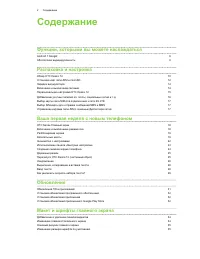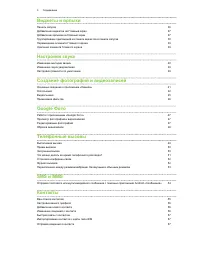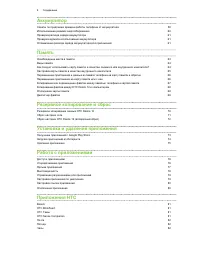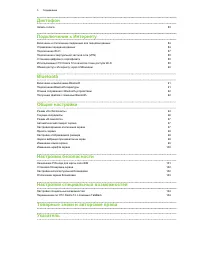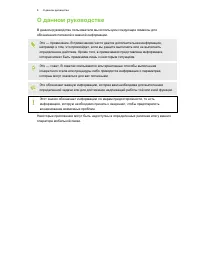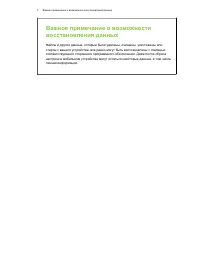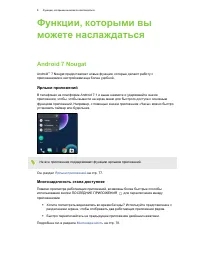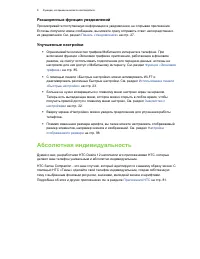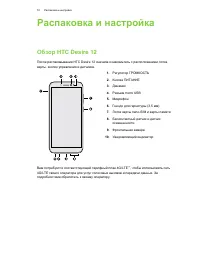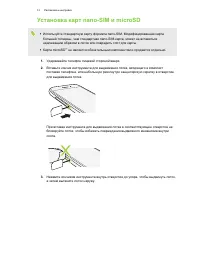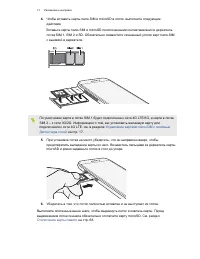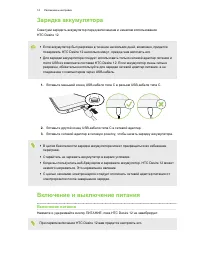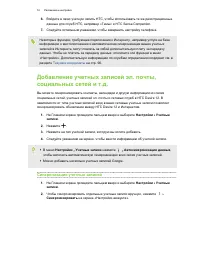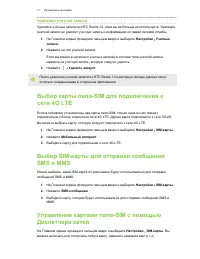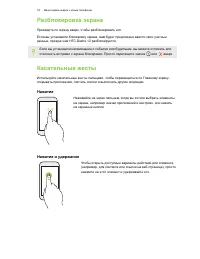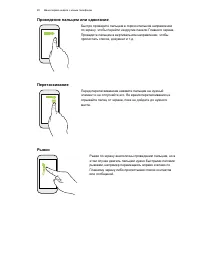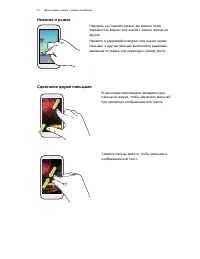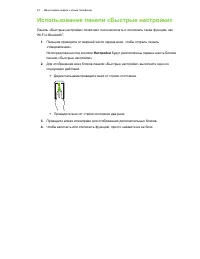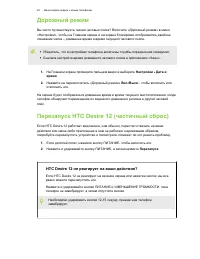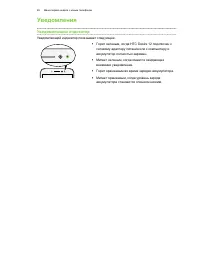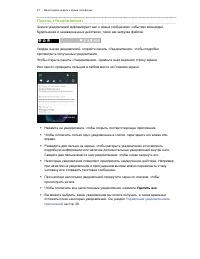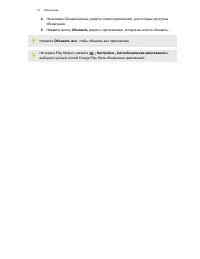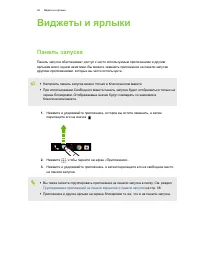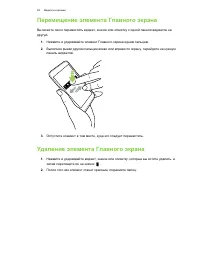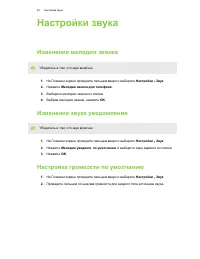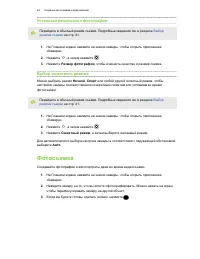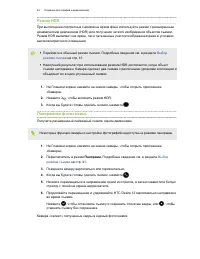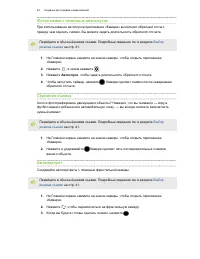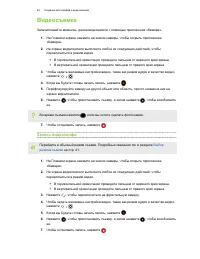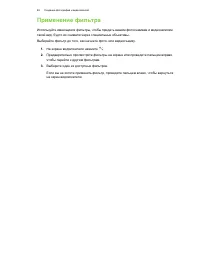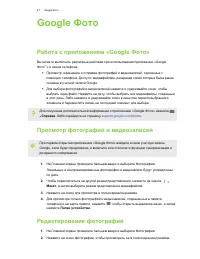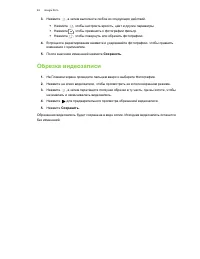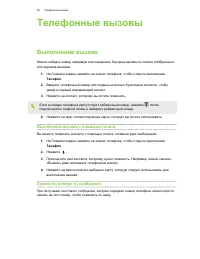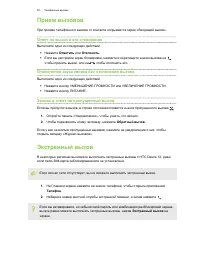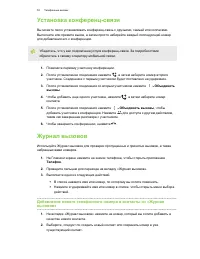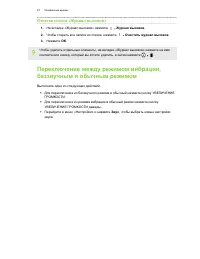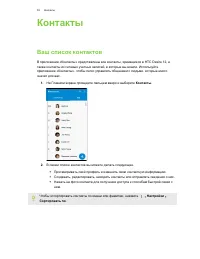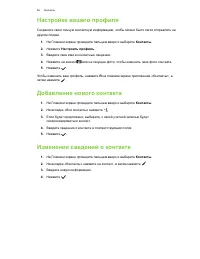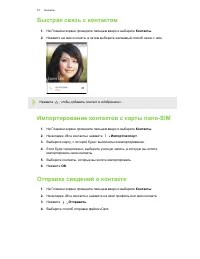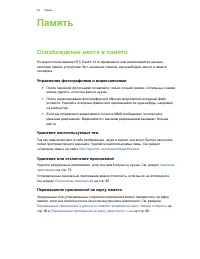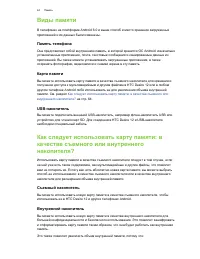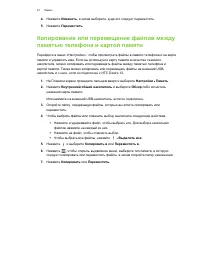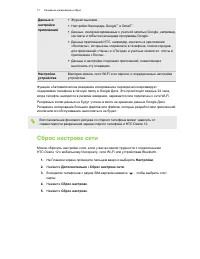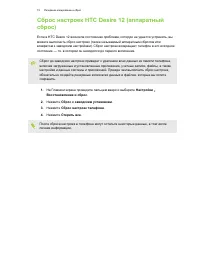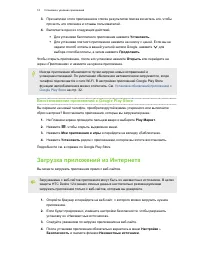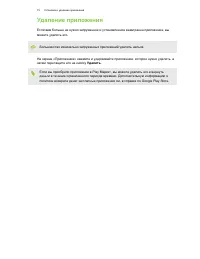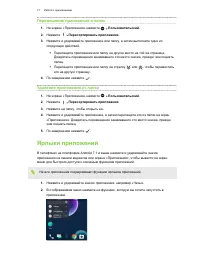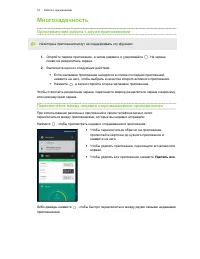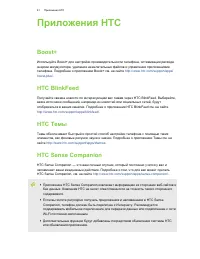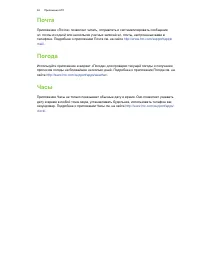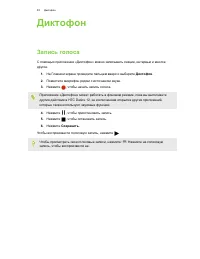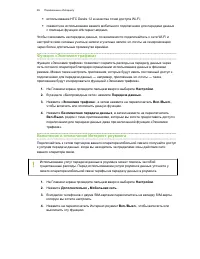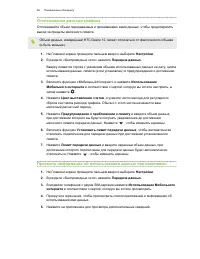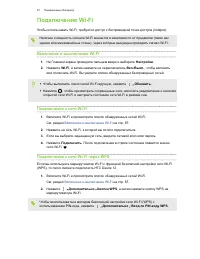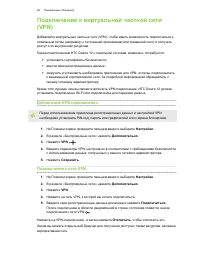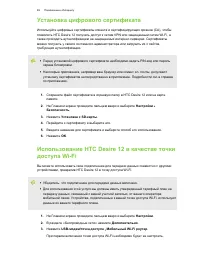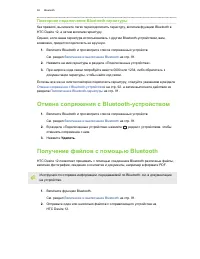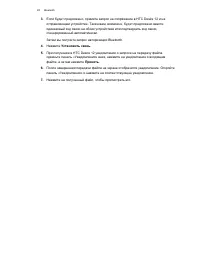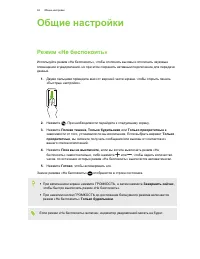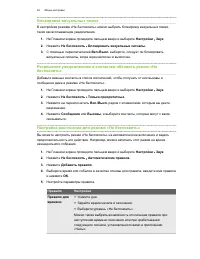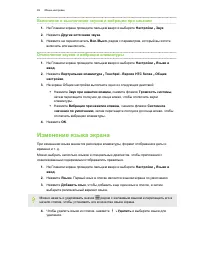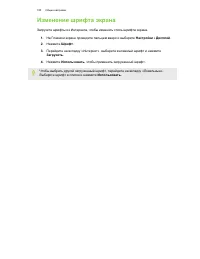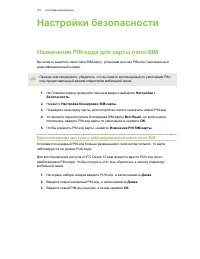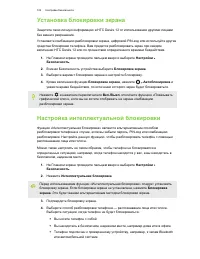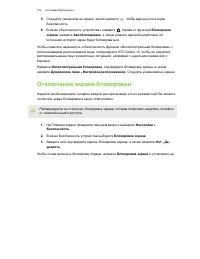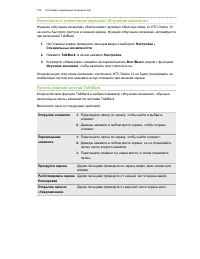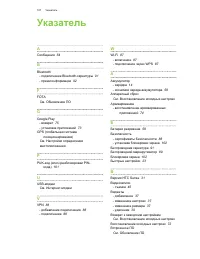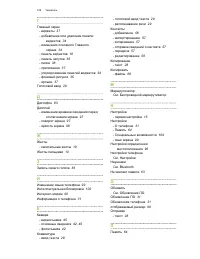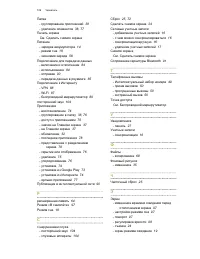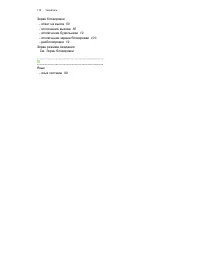Смартфоны HTC Desire 12 EEA 32GB Cool Black - инструкция пользователя по применению, эксплуатации и установке на русском языке. Мы надеемся, она поможет вам решить возникшие у вас вопросы при эксплуатации техники.
Если остались вопросы, задайте их в комментариях после инструкции.
"Загружаем инструкцию", означает, что нужно подождать пока файл загрузится и можно будет его читать онлайн. Некоторые инструкции очень большие и время их появления зависит от вашей скорости интернета.
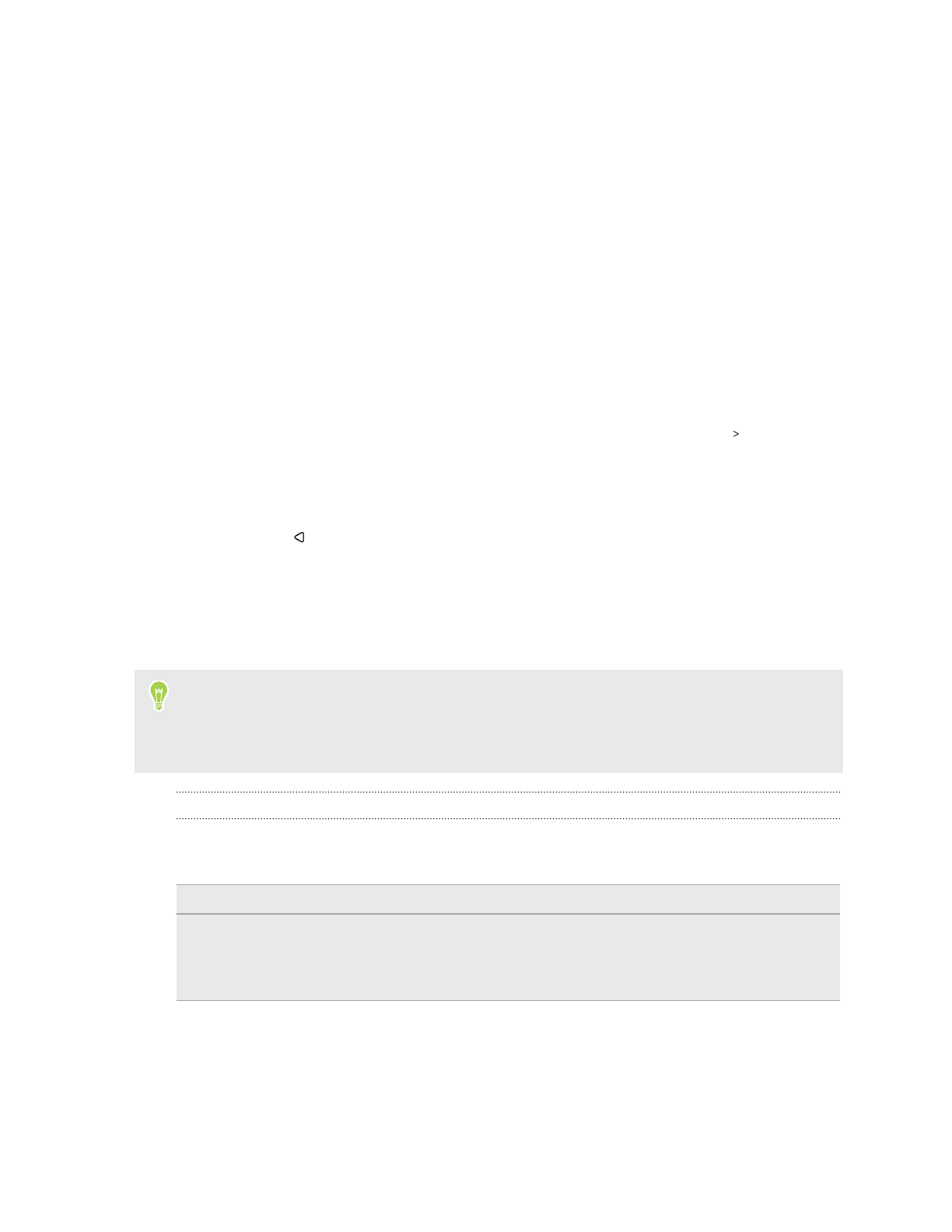
Резервное копирование и
сброс
Резервное копирование данных HTC Desire 12
Вы можете автоматически выполнять резервное копирование данных HTC Desire 12 на
Google Диск
™
, что позволит восстанавливать такое содержимое, как настройки и данные
приложений по мере необходимости.
1.
На Главном экране проведите пальцем вверх и выберите
Настройки
Восстановление и сброс
.
2.
Нажмите
Резервная копия
.
3.
Нажмите на переключатель
Вкл./Выкл.
, чтобы включить эту функцию, а затем
нажмите
.
4.
Убедитесь, что функция
Автовосстановление
включена.
Это позволит восстановить настройки и данные приложения, сохраненные с
помощью службы архивации Android, при повторной установке данного приложения
в HTC Desire 12.
Чтобы выбрать учетную запись для архивации вместо вашей основной учетной записи
Google, нажмите
Учётная запись для архивации
, а затем выберите другую учетную
запись Google. Вы также можете нажать
Добавить учётную запись
, чтобы добавить
новую учетную запись Google для резервного копирования.
Какие типы данных можно архивировать?
Ниже приведены типы данных в телефонах на базе Android 7, которые можно
архивировать с использованием аккаунта Google.
Главный экран
Фоновый рисунок
Список
приложений
§
Приложения, установленные с помощью Google Play Store.
§
Размер сетки и порядок сортировки для экрана «Приложения» и
папки приложений, созданные в режиме «Пользовательский».
70
Резервное копирование и сброс